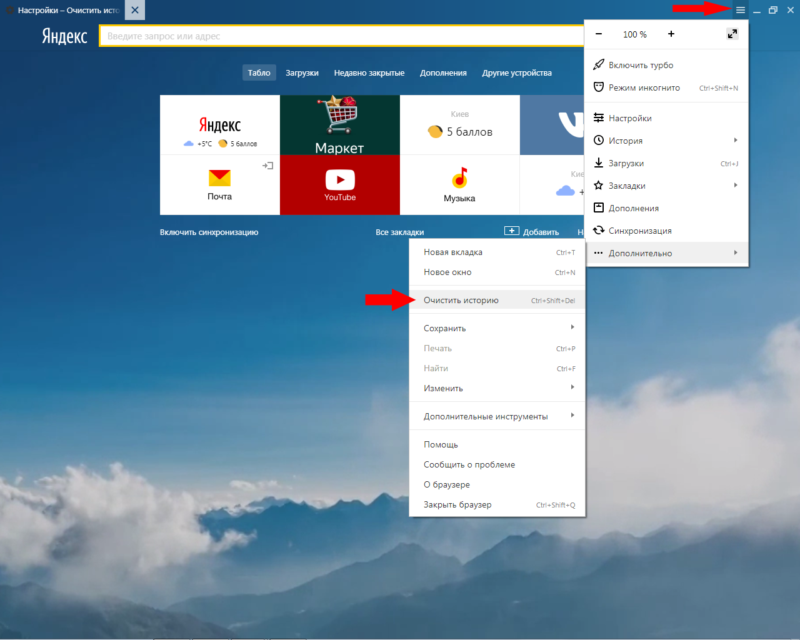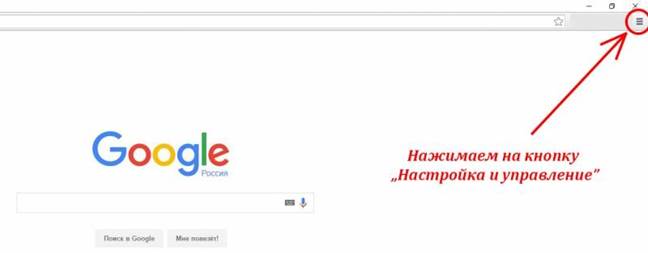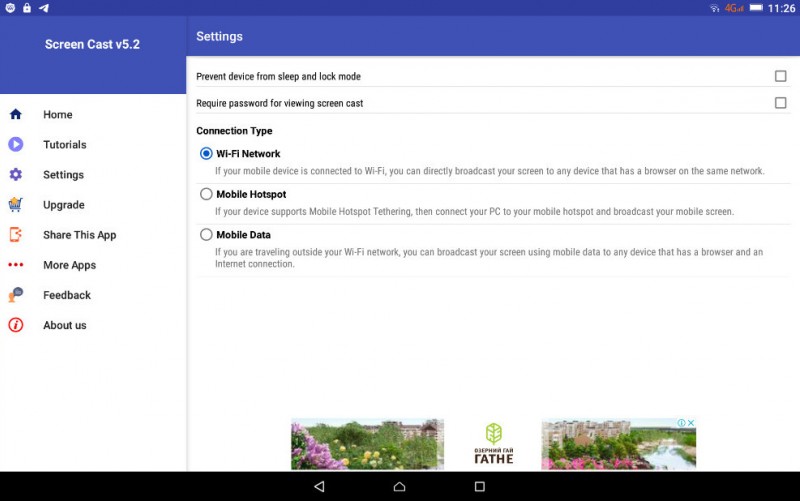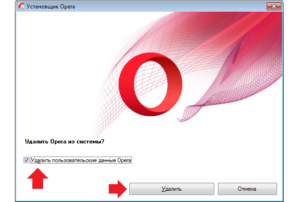Как почистить компьютер. часть 2
Содержание:
- PrivaZer — углубленная очистка и оптимизация компьютера
- Настройка PrivaZer
- Privazer для windows 10
- Очистка системы с помощью PrivaZer
- Полное описание
- Возможности PrivaZer
- Интерфейс программы PrivaZer
- Установка PrivaZer
- Оптимизация работы компьютера с помощью PrivaZer
- Настройка PrivaZer
- Полная чистка компьютера — PrivaZer 3.0.94 RePack (& Portable) by elchupacabra
- Плюсы и минусы
- Настройка PrivaZer
PrivaZer — углубленная очистка и оптимизация компьютера
PrivaZer — бесплатная программа для углубленной очистки компьютера и оптимизации системы, удаления приватной информации. Программа проводит тщательное сканирование компьютера для поиска данных, которые можно удалить с компьютера: приватные пользовательские данные, для освобождения места на диске, увеличения быстродействия системы.
С течением времени, на компьютере накапливается большое количество ненужных, временных, мусорных файлов. Наличие значительного количества таких файлов может привести к снижению быстродействия системы, из-за остатков удаленных данных могут появляться ошибки в работе компьютера. Поэтому, время от времени, необходимо проводить очистку компьютера от ненужных файлов.
Для такой задачи используются программы — чистильщики, с помощью которых наводится порядок на компьютере. Бесплатная программа PrivaZer сначала проводит углубленное сканирование, а затем производит очистку компьютера от нежелательных данных. После завершения очистки, на вашем компьютере появиться дополнительное свободное место, а система будет работать быстрее.
Настройка PrivaZer
После запуска программы, в начальном окне программа нам предложит сразу настроить ее или перейти к главному меню. Соглашаемся с настройкой (оптимизацией), которая будет состоять из 12 шагов. Жмем «Далее»

Выбираем наш уровень владения компьютером: простой или продвинутый пользователь. Я выбираю “Продвинутого” . Нажимаем «Далее»
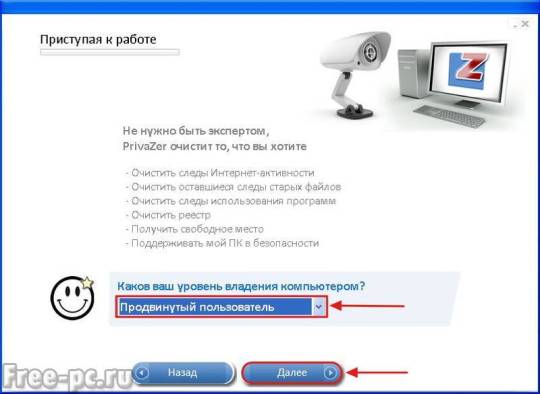
В окне выбора cookie-файлов выбираем автоматический режим и жмем «Далее»
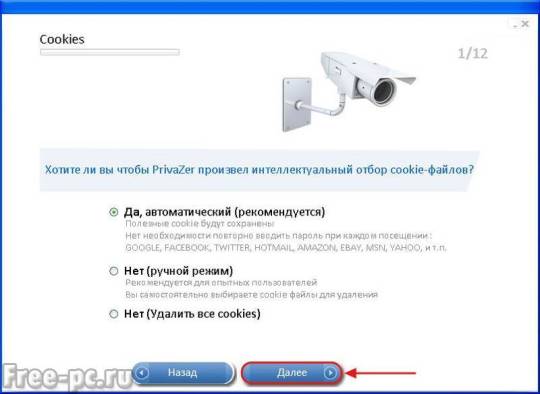
В окне настройки истории используемых программ делаем свой выбор и нажимаем «Далее»
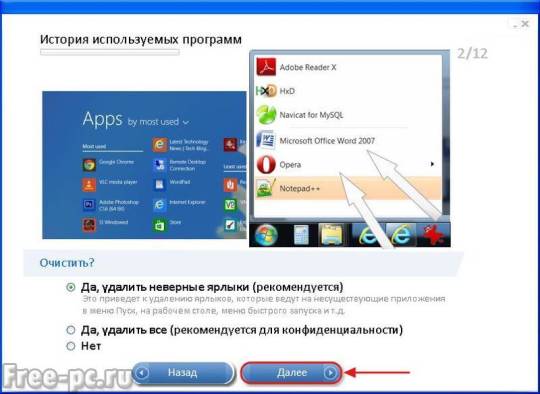
Выбираем удалять истории Office или нет…
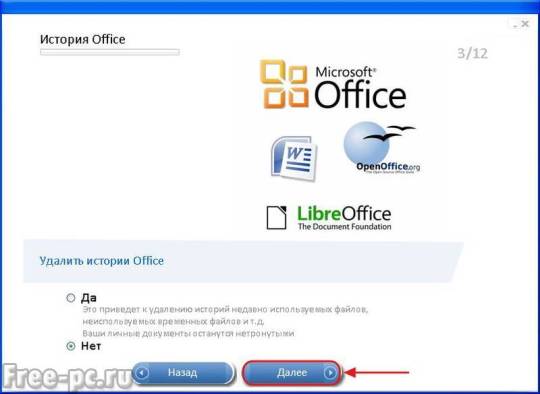
А также истории программ работающих с фото/изображениями…
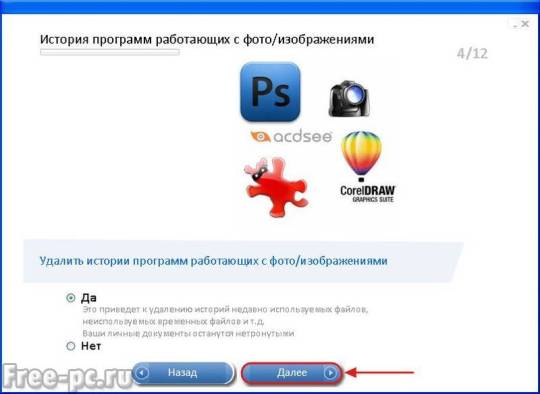
Делаем выбор в удалении кэша эскизов. Жмем «Далее»
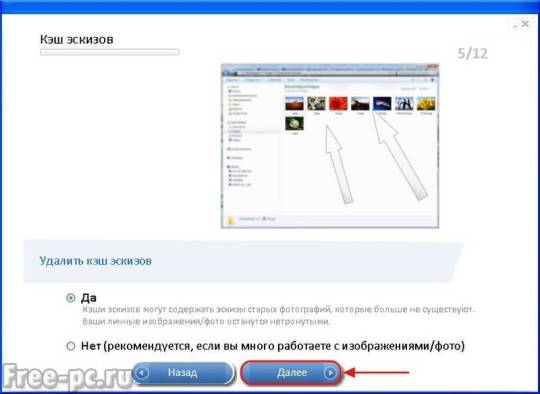
Выбираем, удалять истории автозаполнения в Интернет браузерах или нет…
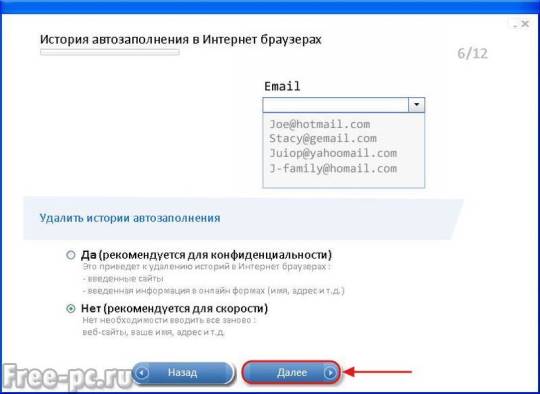
В следующем окне по настройке удаления эскизов сайтов соглашаемся с выбором программы…
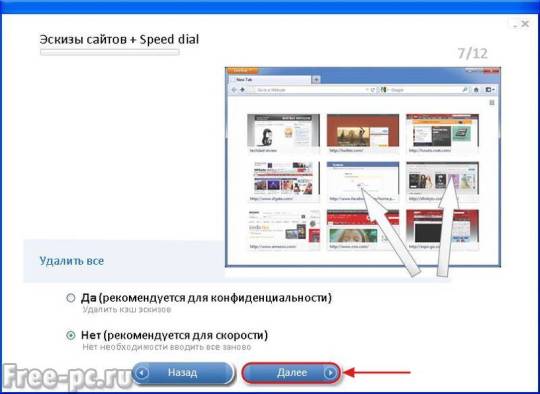
Если вы любитель поиграть в игры от Microsoft на работе , смело жмите «Да», удалить историю Microsoft Games…
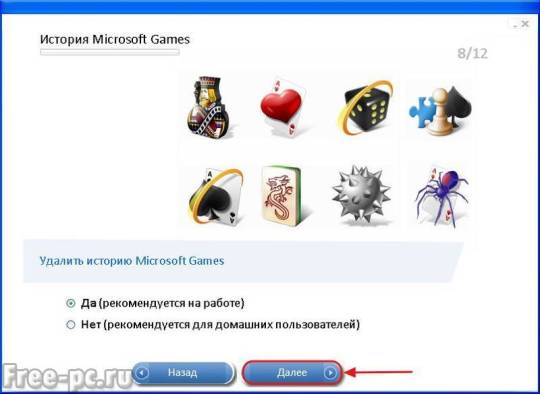
В окне выбора удаления предыдущих версий Windows, выбираете «Да»
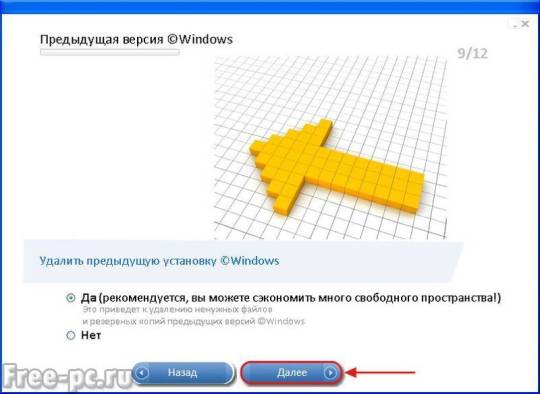
И снова «Да» для очистки ненужных файлов Windows Update…
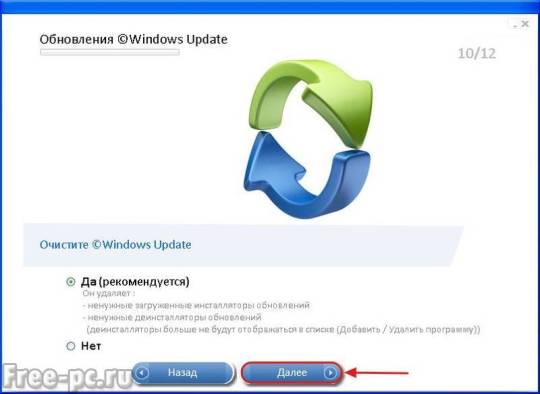
В следующем окне сами делаете выбор. Я соглашаюсь с настройкой по умолчанию…
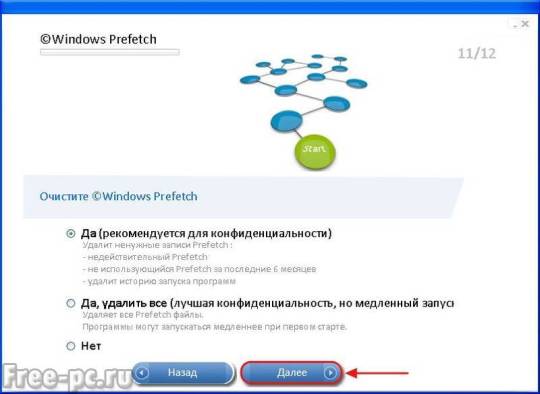
Если вы не используете на своем компьютере спящий режим, можете его отключить, нажав «Да». Нажимаем кнопку «Сохранить»
Кстати! У блога есть канал в Телеграм @freepcru в котором я публикую также различные IT-новости. Подпишись, чтобы не пропустить ничего интересного.
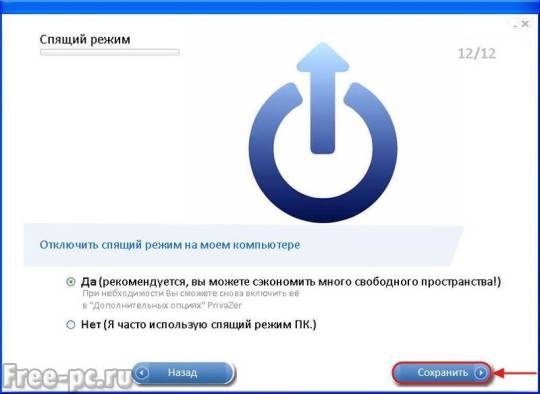
Что устали? Я тоже . С настройками оптимизации мы закончили. Можно начинать пользоваться программой.
Privazer для windows 10
Чем может помочь утилита privazer для Windows 10:
- Очистка следов конфиденциальной информации
- Очистка следов в MFT (Главная файловая таблица)
- Очистка следов в журнале USN (функция записи изменений в файловой системе)
- Очистка файла thumbs.db (специальный файл, используемый операционной системой Windows, в котором хранятся эскизы изображений)
- Оптимизация файла index.dat(содержит информацию о сайтах, которые Вы посещали)
- Оптимизирует и чистит все съёмные носители (флешка, usb hdd, и.т.д)
- Сжатие баз данных Windows
- Удалит все ненужные файлы без возможности восстановления даже специальными утилитами.
- Восстановление случайно удалённых файлов
- Удалит все cookie ( фрагмент данных, отправленный веб-сервером и хранимый на вашем компьютере)
- И многое другое
Первое сканирование и оптимизация проходит достаточно долго: от часа до двух в зависимости от степени заострённости системы.
После проведённого анализа не забудьте отметить галочками такие пункты как: Создать точку восстановления системы и Резервная копия реестра.
Скачать PrivaZer privazer.com/download.php

Обратите внимание, что есть и privazer portable версия. Утилита полностью бесплатная
Итак запускаем privazer, первое, что вас попросят сделать это оптимизировать очистку под вас, создав ваш профиль. Оставляем оптимизация под ваши потребности и жмем Далее.

Как очистить windows от мусора-2 часть. Утилита PrivaZer-01
Можно оставить простой пользователь, далее

Как очистить windows от мусора-2 часть. Утилита PrivaZer-02
Удаляем неверные ярлыки

Как очистить windows от мусора-2 часть. Утилита PrivaZer-03
Можно почистить историю Office документов

Как очистить windows от мусора-2 часть. Утилита PrivaZer-04
Далее чистим временные файлы фотографий

Как очистить windows от мусора-2 часть. Утилита PrivaZer-05
Можно удалить кэш эскизы

Как очистить windows от мусора-2 часть. Утилита PrivaZer-06
Далее можно почистить авто заполнения в браузерах, например пароли

Как очистить windows от мусора-2 часть. Утилита PrivaZer-07
далее идет очистка эскизов сайтов

Как очистить windows от мусора-2 часть. Утилита PrivaZer-08
История игр Microsoft.

Как очистить windows от мусора-2 часть. Утилита PrivaZer-09
если есть старые резервные копии предыдущих windows, то на этом шаге они удалятся privazer

PrivaZer удаление Windows.old
Удаляем старые, ненужные обновления

PrivaZer удаление Windows Update
Далее мастер предложит отключить спящий режим

Утилита PrivaZer-12
Теперь сохраним наш профиль в файл

Утилита PrivaZer-13
Можно выполнить его, но давайте посмотрим на главное меню

Утилита PrivaZer-14
Обратите внимание, на дополнительные пункты. Выбираем углубленное сканирование, оно позволит удалить максимум вашего присутствия на компьютере

Утилита PrivaZer-15
Ставим галки создать резервные копии и жмем сканировать.

Утилита PrivaZer-16
При желании privazer позволяет вам ускорить процесс удаления мусора, через добавление ресурсов вашей системы.
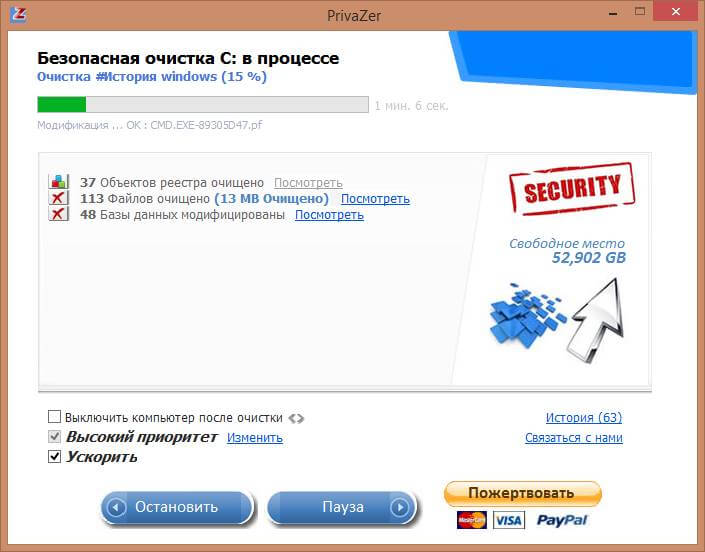
Утилита PrivaZer-17
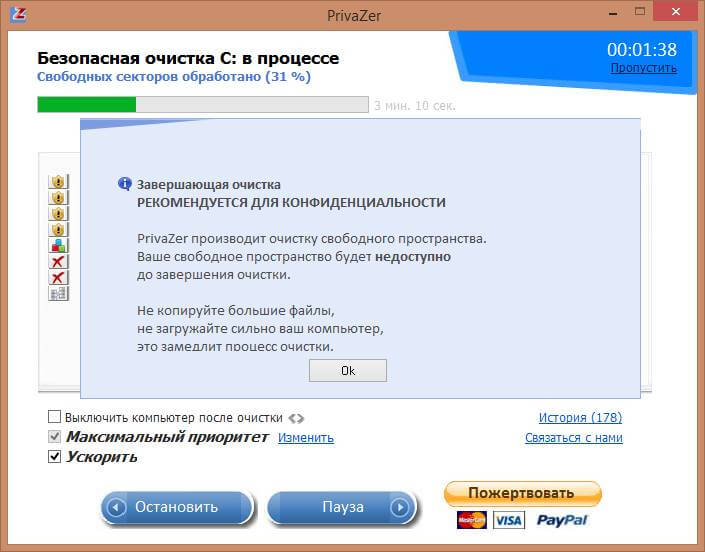
Как видите реестр Windows 10, уже показал 141 ошибку и поверьте если его периодически не чистить, то privazer обнаружит больше.

Далее вы можете освободить еще место удалив ненужные точки восстановления
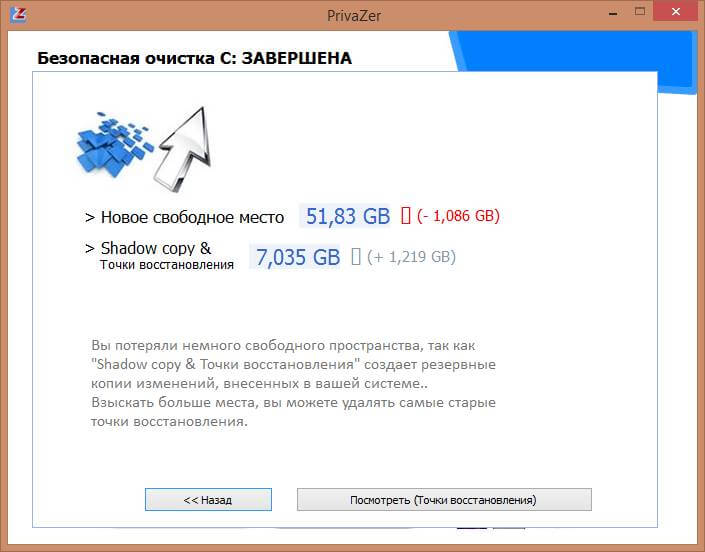
Как видите, он позволяет удалить некоторые старые точки восстановления Windows 10.
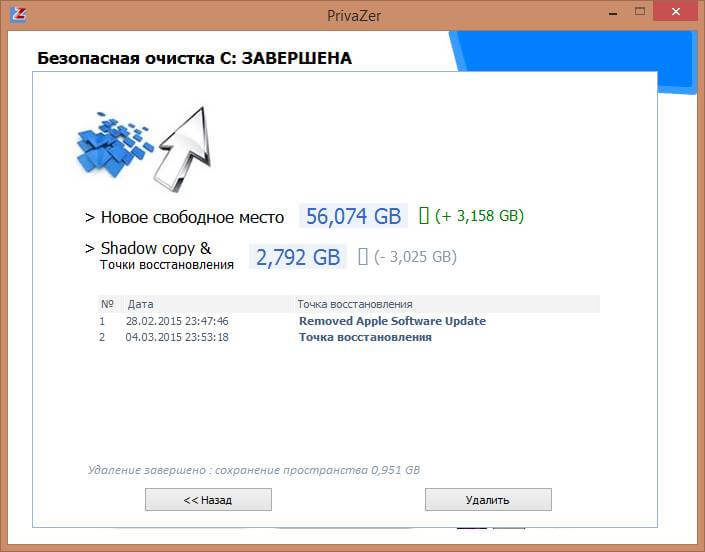
Дополнительные возможности Privazer
Если вы думаете, что утилита, кроме очистки Windows ничего не умеет, то вы ошибаетесь, что еще есть полезного. История USB устройств подключаемых к вашему компьютеру.

Как видите подробный список USB устройств с их идентификаторами, и датой использования.
Как удалить данные о USB Флешках я уже рассказывал

Полезная опция Восстановить, выбираем ее.

Тут на выбор:
- Система > из точки восстановления
- Реестр > из резервной копии.
Как создать резервную копию реестра

Как видите можно и восстановить, так и создать точку восстановления системы.

Вот так вот просто уважаемые читатели очистить windows 10 от мусора, и утилита PrivaZer по праву может считаться отличным дополнением cclener.
Очистка системы с помощью PrivaZer
После настройки оптимизации, программа нам предложит выполнить первый анализ или перейти к главному меню. Не будем откладывать, выбираем «Готов выполнить мой первый анализ» и жмем «ОК»

В окне выбора объектов сканирования выбираем сканируемый жесткий диск, выставляем галочки напротив строк с объектами сканирования, ставим галочки напротив «Создать точку восстановления» и «Сохранить реестр» для того чтобы можно было вернуться к прежнему “состоянию” системы, если что пойдет не так. Нажимаем «Сканирование»
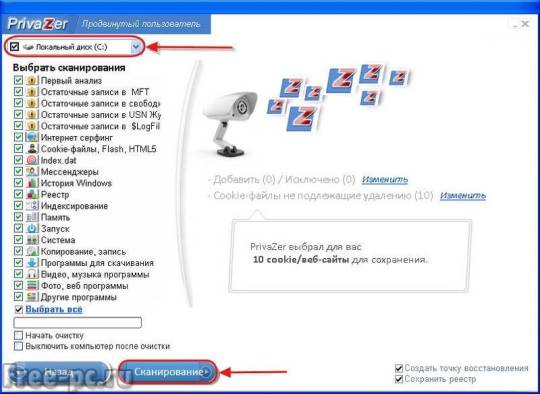
Пойдет процесс сканирования системы…

После сканирования системы и показа найденных исправлений, нажимаем «Очистить». PrivaZer предложит выбрать 3 варианта очистки. Выбираем «Нормальная очистка» для более тщательной очистки системы
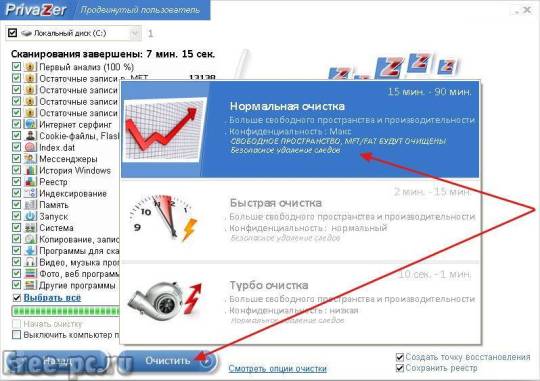
После очистки компьютера PrivaZer покажет, в каком количестве и какие объекты были очищены….
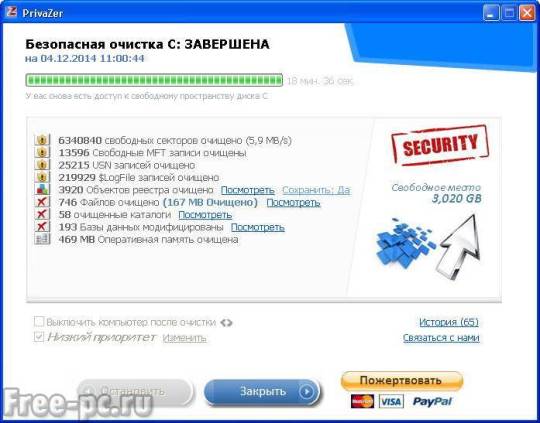
Вы можете посмотреть более подробно, какие объекты были очищены, нажав «Посмотреть» в строке с информацией
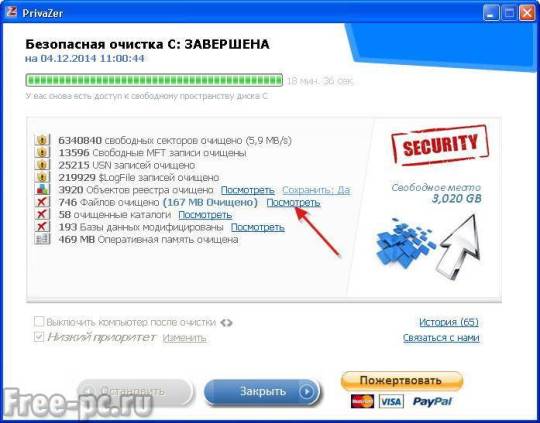
В окне отчета можете щелкнуть по заголовку любого столбца для его сортировки по возрастанию.
Вот отчет о моих удаленных файлах…
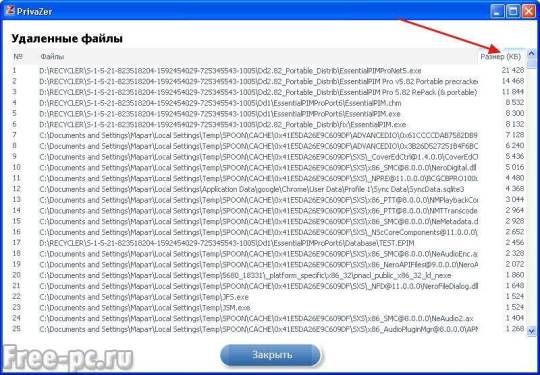
После нажатия кнопки «Закрыть» мы выходим на главное окно программы
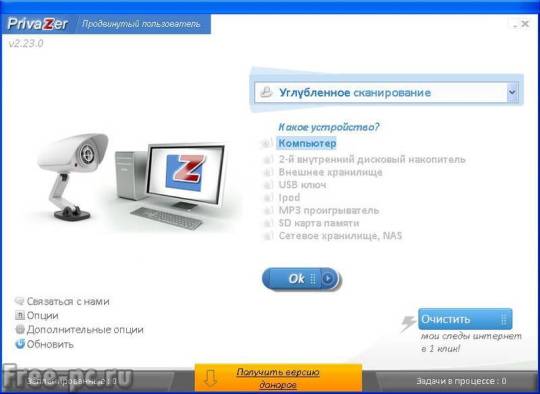
в главном окне мы можем выбрать класс пользователя: «Простой» или «Продвинутый»
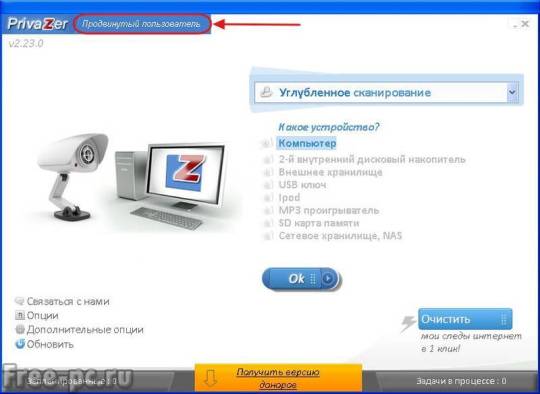
Выбрать опции сканирования…
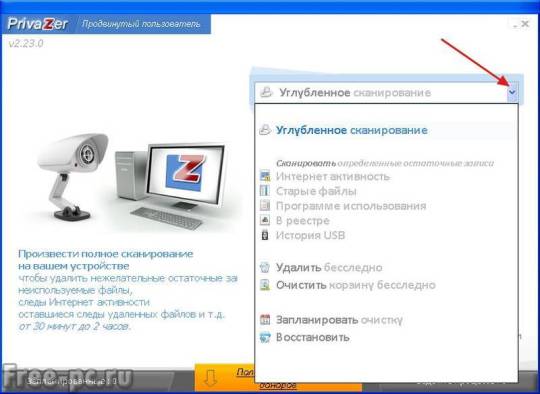
Для полной очистки компьютера выбираем «Углубленное сканирование» и нажимаем «ОК»
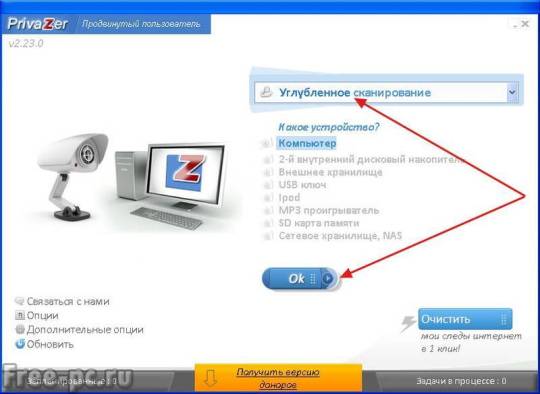
Появится знакомое нам уже окно выбора объектов сканирования, где мы можем выбрать объекты, затем просканировать и очистить систему…
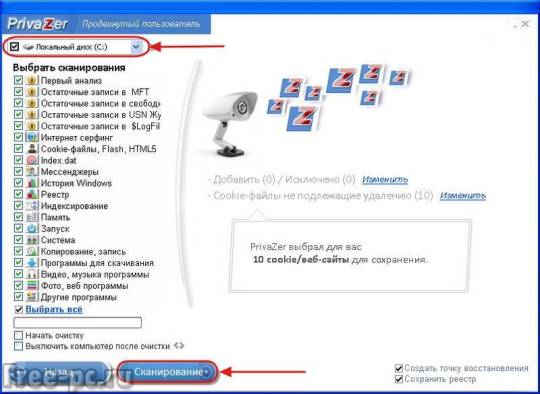
Очень интересная функция для планирования очистки. В главном окне выбираем «Запланировать очистку»
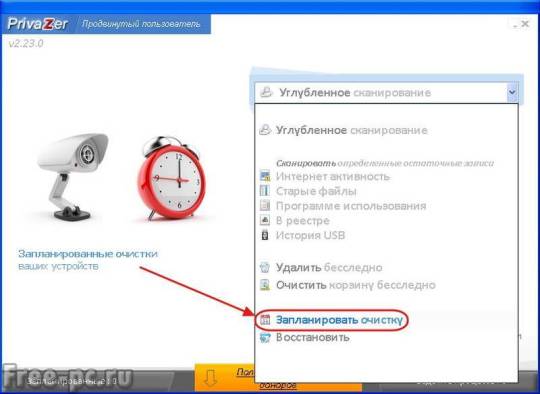
В окне планирования мы можем выставить период очистки: «Ежемесячно», «Еженедельно» или «Ежедневно». В моем примере я запланировал очистку каждую неделю, в воскресенье, в 01:00 ночи, очистка ведется по двум жестким дискам (C: и D:) и после проведения очистки компьютер выключается
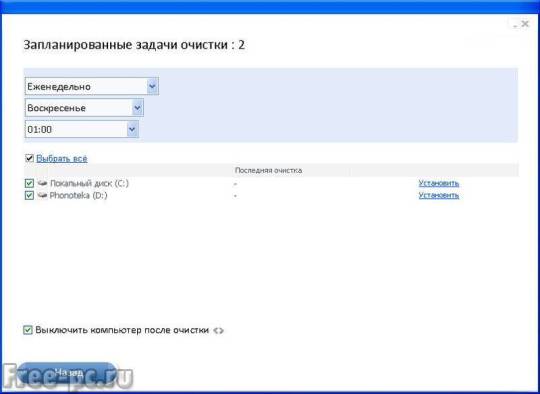
Также программа позволяет очистить следы пользования Интернет в один клик. Для этого в главном окне программы нажимаем кнопку «Очистить»
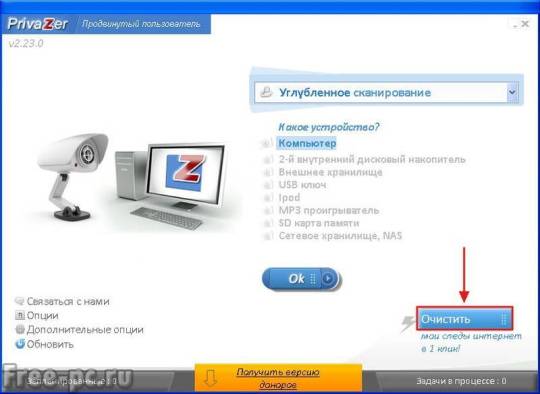
Программа автоматически просканирует и очистит следы Интернет серфинга
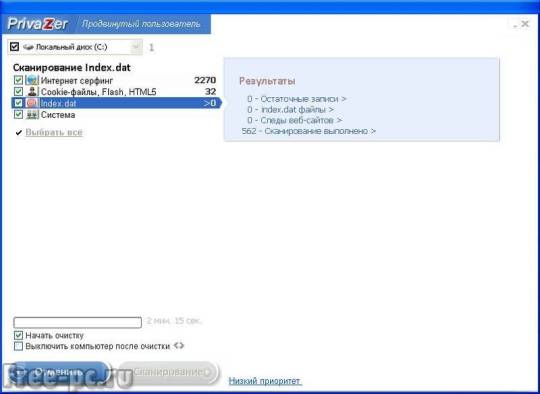
и покажет результаты очистки…
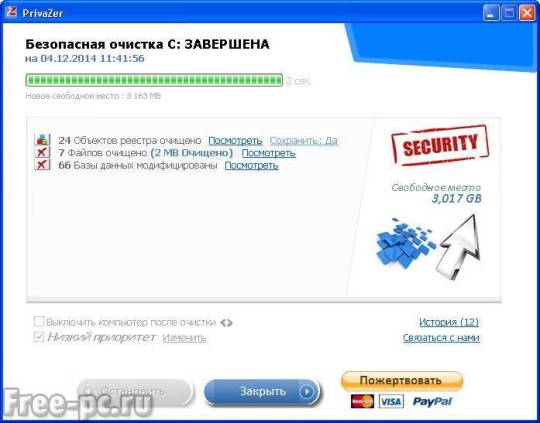
Ну что Вам понравилась программа? Мне понравилась. Кроме того, в PrivaZer вы можете указать другие устройства для сканирования – флешки, внешние жесткие диски, карты памяти и другие устройства.
Ну вот я вам и показал еще одну мощную и бесплатную программу для очистки компьютера от накопившегося мусора и уничтожения любых остатков о посещенных веб-сайтах и другой активности на компьютере под названием «PrivaZer».
Теперь вы знаете, как почистить компьютер бесплатной программой PrivaZer.
Мое видео о чистке компьютера программой PrivaZer
Кстати! Если Вы хотите чтобы я Вам оказал компьютерную помощь с помощью данных программ, перейдите в мой раздел компьютерной помощи онлайн.
Кликайте по кнопкам социальных сетей, чтобы Ваши друзья также знали о том, как почистить компьютер!
И не забывайте подписываться на обновления блога, чтобы не пропускать выхода моих новых статей!
До встречи!
Пожалуйста, оцените эту статью!
Полное описание
Программа PrivaZer создана для очистки вашего компьютера или внешних устройств хранения данных от системного мусора, в том числе временных и неиспользуемых старых файлов. Тщательно сканирует различные HDD, SSD, SD-карты и внутреннюю память смартфонов, а также сетевые диски.
PrivaZer предоставляет детальный отчет о результатах проведенной работы. Умеет полностью удалять ярлыки на рабочем столе, журнал USN и остаточные записи в реестре после удаления или установки программного обеспечения.
Через PrivaZer вы сможете стереть любые следы вашей активности после интернет-серфинга, избавившись от кэш эскизов, куки и истории посещенных веб-сайтов. Можно создавать резервные копии всех удаляемых файлов и точки восстановления системы.
Доступен запуск программы в портативном режиме PrivaZer Portable, без установки на ПК. Стоит отметить, что неопытный пользователь сможет легко освоить простой интерфейс и понятное управление. Кроме того, когда PrivaZer очищает систему, процесс не пойдет без создания точки восстановления Виндовс.
Возможности PrivaZer
- Быстрое сканирование устройства;
- Возможность восстановления данных;
- Освобождает дисковое пространство;
- Мониторинг обновлений для Windows ОС;
- Уничтожает неиспользуемые ярлыки с десктопа;
- Надежная защита вашей конфиденциальной информации;
- PrivaZer поможет удалить следы истории приложений;
- Полное удаление файлов, папок и программного обеспечения;
- Автоматическая очистка истории посещенных сайтов в браузере;
- Очищает историю автозаполнения форм, файлы кеша эскизов страниц;
- Поддерживает USB-флешки, iPod, MP3-плееры, карты памяти и так далее;
- Наличие классической и портативной версии PrivaZer в одном инсталляторе.
Преимущества
- Простой в использовании интерфейс PrivaZer;
- Небольшой размер установочного файла;
- Процесс очистки проходит довольно быстро;
- В PrivaZer можно выбрать тип очистки ПК;
- Сохранение свободы и безопасности действий;
- Инструменты для очистки, оптимизации и настройки ОС;
- Возможность удаления следов активности в интернете;
- Обеспечивает высокую скорость работы компьютера;
- Можно удалить определенные файлы и папки;
- Автообновления софта от официального сайта разработчика;
- Позволяет чистить системный реестр и оперативную память;
- Интеграция PrivaZer в контекстное меню Проводники и меню Пуск;
- Программа для очистки компьютера PrivaZer выдает информацию, не только о количестве свободного места на диске, но и о программах, установленных на вашем ПК или ноутбуке.
Недостатки
Интерфейс программы PrivaZer
При запуске программы сразу будет предложено окно настройки. Это поможет выставить необходимые параметры. Если пользователь обозначит себя как обычный, действия ПО будут максимально автоматизированными и деликатными — из всех файлов будут выбраны те, которые можно удалить без сомнений.
Продвинутые пользователи могут воспользоваться тонкими настройками из числа дополнительных — выбрать, какие документы, cookies, фотографии или кеш нужно сохранить, а какие требуют удаления. Можно производить удаление целых пакетов, к примеру «Редко используемые» или «Недавно импортированные».
Программа также делает предложение очистить браузер
Его необходимо отклонить, если важно сохранить доступ к контенту, который был просмотрен. Это относится и к пункту «Автозаполнение форм» — при очистке нужно будет снова вводить пароли от социальных сетей и сайтов
Такая опция — дополнительный плюс с точки зрения безопасности, но создаёт некоторые неудобства. При скрытии эскизов сайтов с панели браузера будут удалены закладки, необходимые юзеру для экономии времени при поиске информации.
Следующим предложением ПО будет удаление истории процесса стандартных развлекательных приложений Windows, таких как сапёр, косынка, шахматы. Если пользователь желает сохранить заработанный в игре прогресс, предложение необходимо отклонить.
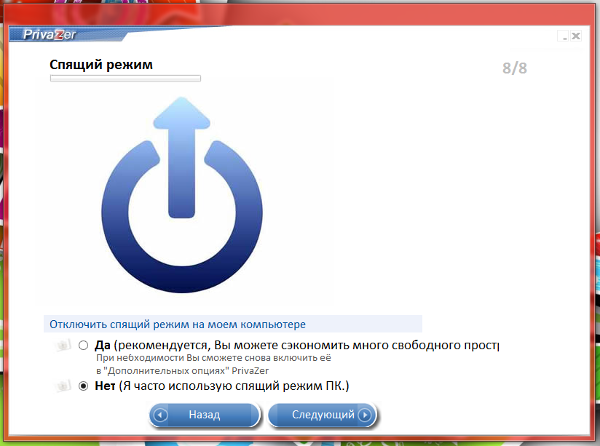
Если новая система была установлена на старую, то на компьютере останется папка Windows.old, которую PrivaZer предложит переместить в корзину. Имеет смысл подтвердить удаление, поскольку способа воспользоваться содержимым этого раздела нет.
Далее программа спросит разрешения удалить уже ненужные пакеты обновлений системы, что поможет освободить дополнительное место на жёстком диске.
Финальной настройкой является спящий режим. При его отключении будет значительно разгружена память, если это не противоречит собственному удобству.
После завершения настройки ПО готово к использованию. Нужно нажать кнопку «Начать анализ» и указать дополнительные параметры сканирования. К ним относятся создание резервных копий записей реестра, производимый тип очистки, — «Смарт», «Глубокая», «Быстрая», распределение хранилищ, включая виды, которые нужно учитывать.
После проведения анализа приложение PrivaZer проведёт очистку. Существует 3 уровня — быстрая, турбо и нормальная. Первые два варианта подходят для экстренного освобождения части пассивной памяти и разгрузки ОЗУ. Глубокую очистку рекомендуется проводить не чаще, чем раз в месяц.
Установка PrivaZer
После запуска инсталлятора откроется окно мастера установки. Программа автоматически выбирает язык операционной системы. В этом окне вы можете выбрать необходимое действие:
- «Установить» — программа будет установлена на компьютер.
- «Запустить PrivaZer без установки» — программа будет разово запущена без установки на компьютер.
- «Создать портативную версию» — будет создана переносная версия программы, которую можно будет использовать с любого места.
Для установки на компьютер программы PrivaZer выбираете пункт «Установить», а затем нажимаете на кнопку «Установить».
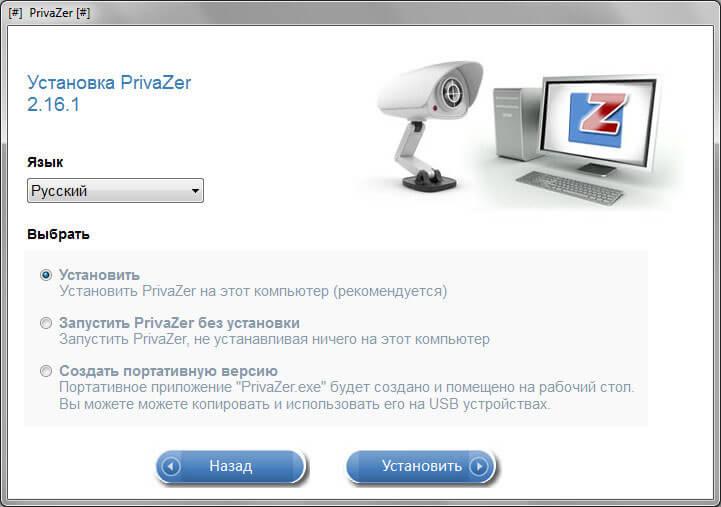
В следующем окне «Лицензионное соглашение» нужно будет согласиться с условиями лицензионного соглашения. Для этого, потребуется активировать пункт «Я согласен», а потом нажать на кнопку «Далее».
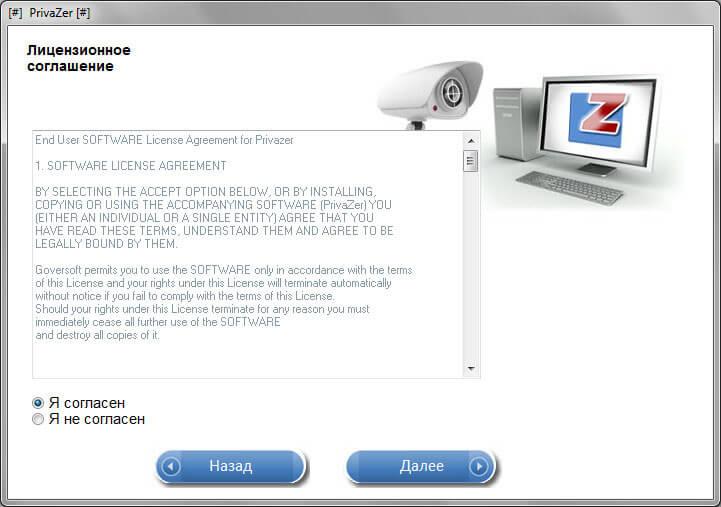
В окне «Установка PrivaZer» по умолчанию уже выбрана директория для установки программы. Вы можете изменить директорию установки, если вам это необходимо, при помощи кнопки «Обзор». Затем нажмите на кнопку «Установить».
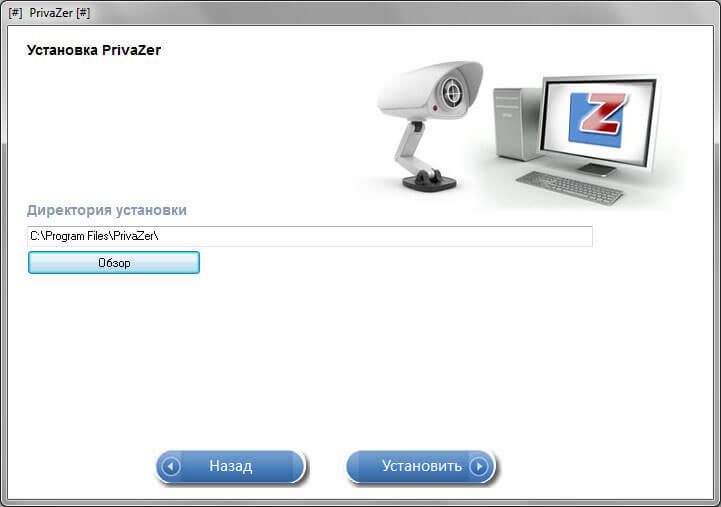
После завершения установки программы на компьютер, будет открыто окно «Установка успешно завершена». В этом окне по умолчанию активированы пункты для запуска и установки ярлыков программы, а также новые пункты контекстного меню. Вы можете добавить эти пункты в контекстное меню или не устанавливать их (я у себя не добавлял).
В случае необходимости, вы можете добавлять/убирать по своему выбору пункты контекстного меню, которые будет использовать программа PrivaZer, из главного окна программы, из раздела «Дополнительные опции».
После выбора настроек нажмите на кнопку «Закрыть».
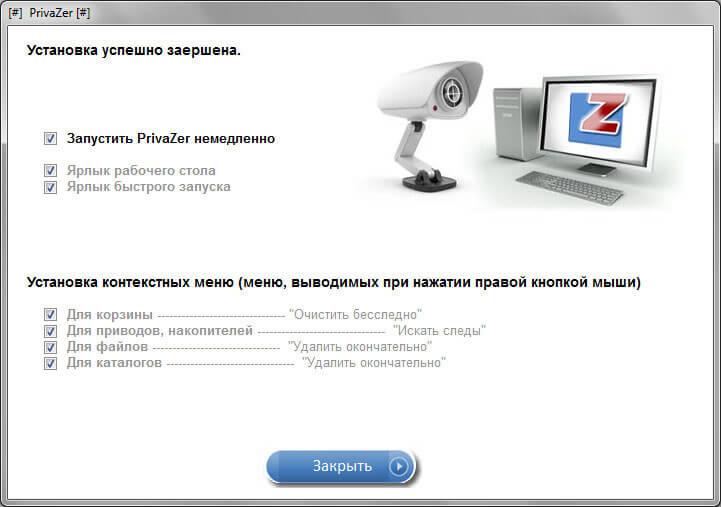
Оптимизация работы компьютера с помощью PrivaZer
Теперь, когда программа настроена, можно ею пользоваться: просто нажмите кнопку «Начать анализ» и укажите дополнительные условия сканирования:
- нужно ли создавать резервные копии записей реестра;
- какой тип очистки надо произвести: «Смарт», «Глубокую» или «Быструю»;
- какие хранилища учитывать, а какие – оставить (например, можно игнорировать «Корзину» или историю браузера»).
После анализа PrivaZer произведет очистку. Она также может быть трёхуровневой: быстрой, турбо или нормальной. Последняя наиболее длительная, зато методичная. Две первые стоит выбирать, если вы спешите, но срочно нужно освободить немного пассивной памяти и разгрузить ОЗУ. После процедуры на экране появится итог: сколько файлов было удалено и как много места удалось высвободить. Глубокую чистку можно проводить нечасто – раз в 3-4 недели, а в остальное время вполне достаточно быстрой.
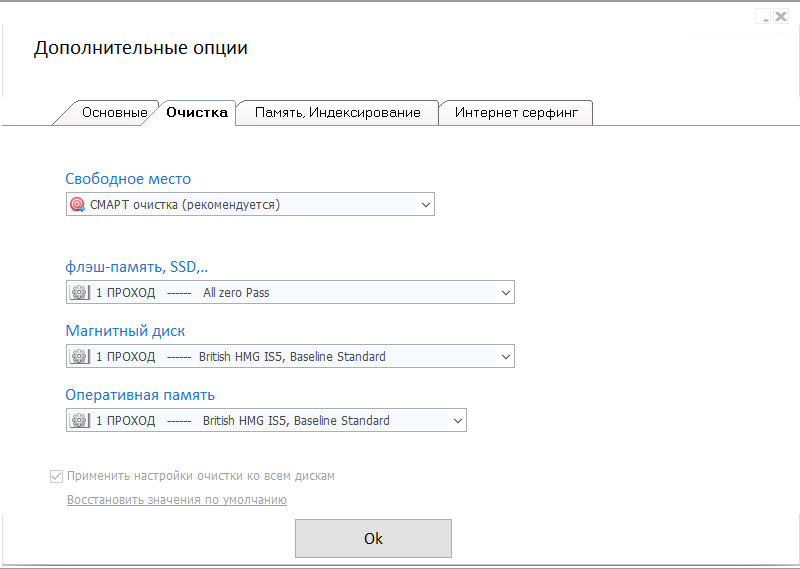
На всякий случай лучше перед внесением изменений создать контрольную точку для отката Windows к предыдущему состоянию и резервные копии записей реестра. Если возникнут проблемы, вы сможете вернуть всё как было.
Настройка PrivaZer
Далее откроется окно «Приступая к работе». Здесь вы можете перейти к главному меню или сразу настроить оптимизацию компьютера под свои потребности.
Для этого, выбираете пункт «Оптимизация PrivaZer под ваши потребности», а затем нажимаете на кнопку «Далее».
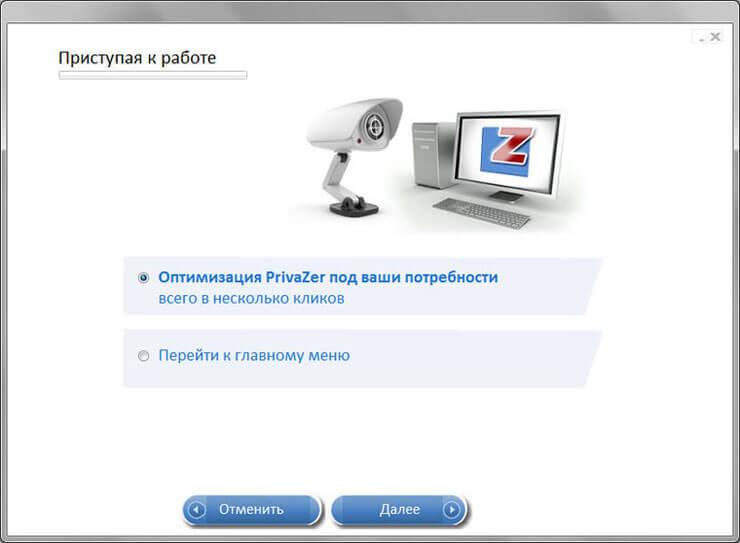
В следующем окне вам необходимо будет выбрать свой уровень владения компьютером. Можно будет выбрать один из двух вариантов: простой пользователь или продвинутый пользователь. После выбора нажмите на кнопку «Далее».
Дальше рассмотрим настройки для продвинутого пользователя. В принципе, настройки программы не очень сильно отличаются в зависимости от уровней владения компьютером. Например, в продвинутый уровень добавлено два дополнительных окна настроек.
По умолчанию программа выбирает определенные настройки, вам нужно будет подтвердить выбор программы, или выбрать свой вариант настроек. После выбора нажмите на кнопку «Далее».
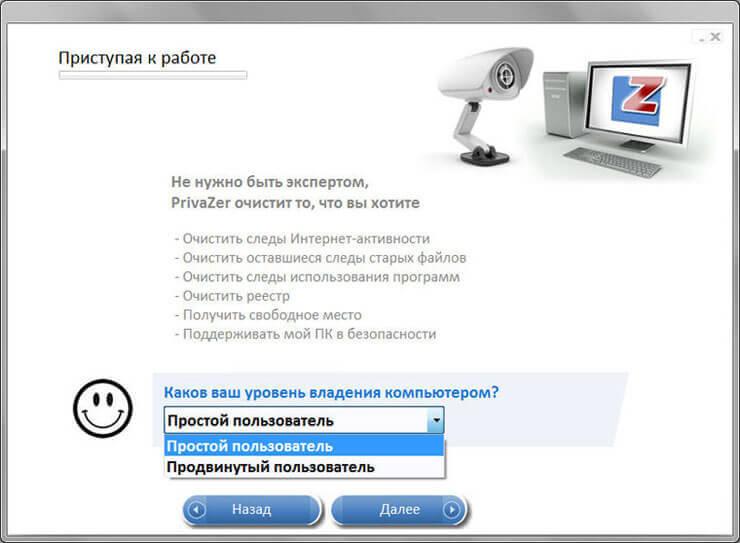
В первом окне нужно будет выбрать очистку cookies. На выбор предлагается три варианта действий: полностью удалить cookies, удалить автоматически (сохраняя полезные, по мнению программы куки) или выбрать cookies для удаления самостоятельно. Выбираете свой вариант настроек, а затем нажимаете на кнопку «Далее».
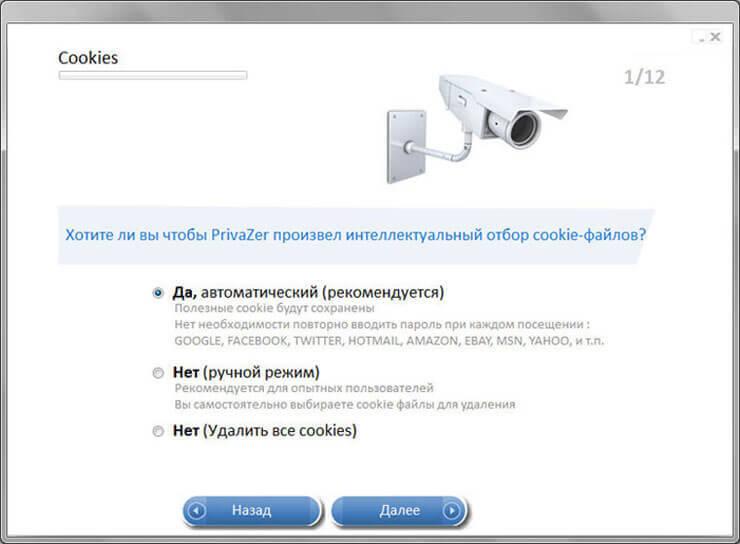
В окне «История используемых программ» можно согласиться с выбором программы PrivaZer, а потом нажать на кнопку «Далее».
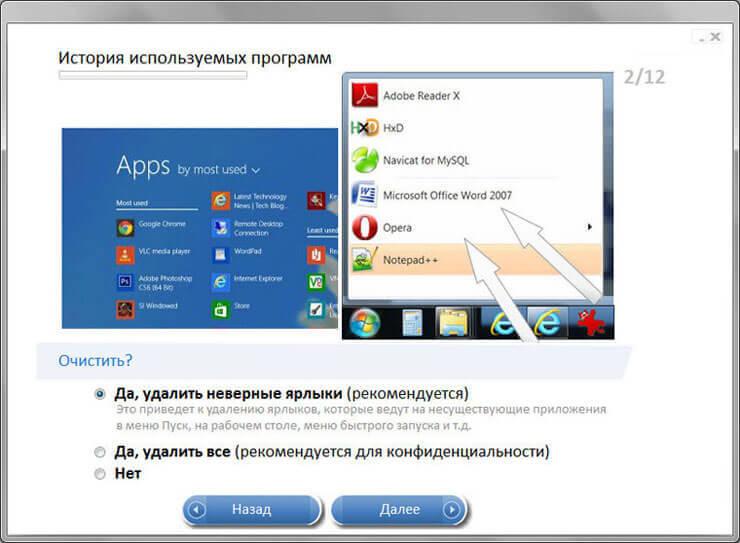
В окне «История Office» можно выбрать вариант «Да», если вы в данный момент не работаете с офисными программами. Нажимаете «Далее» для перехода к следующему окну.
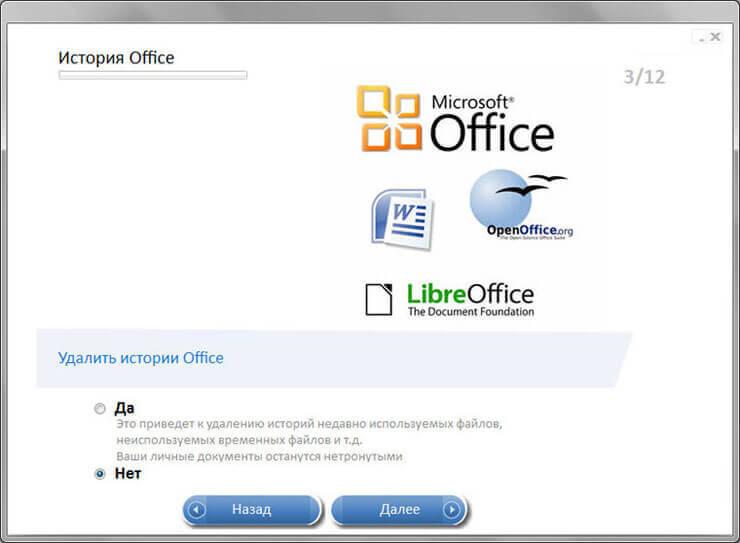
В окне «История программ работающих с фото/изображениями» активируете пункт «Да», а затем нажимаете на кнопку «Далее».
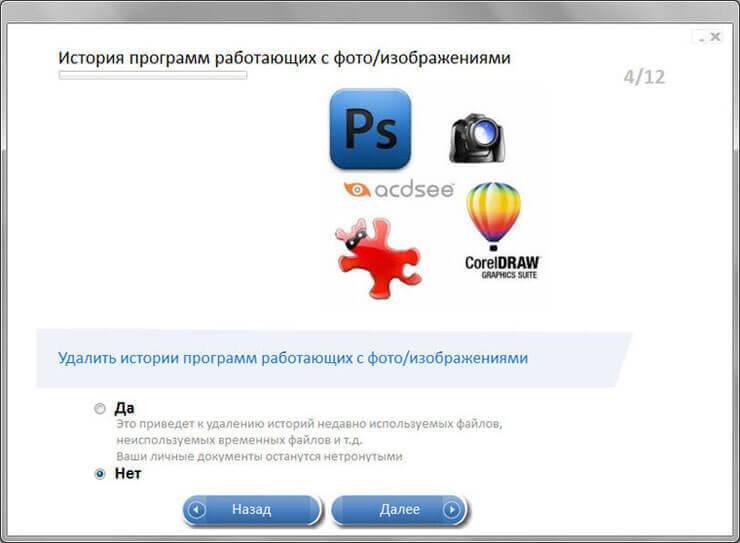
В следующем окне «Кэш эскизов» нажимаете на кнопку «Далее».
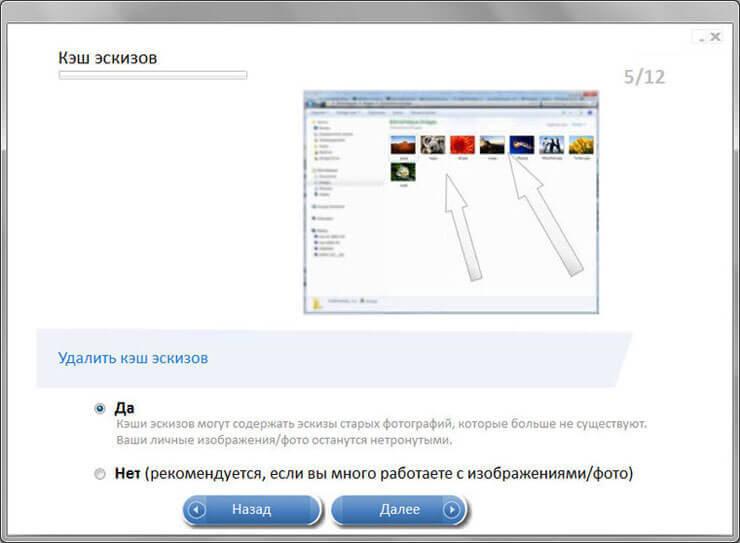
В окне «История автозаполнения в Интернет браузерах» я оставляю настройки по умолчанию, так как часто использую эту функцию.
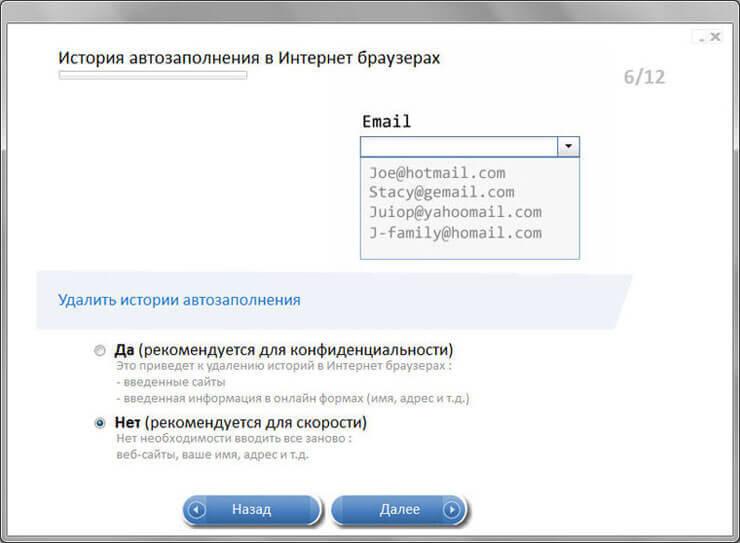
В новом окне «Эскизы сайтов» лучше оставить настройки по умолчанию, иначе будут удалены эскизы сайтов, находящихся в закладках на экспресс панели браузеров или различных расширений визуальных закладок. Нажмите на кнопку «Далее».
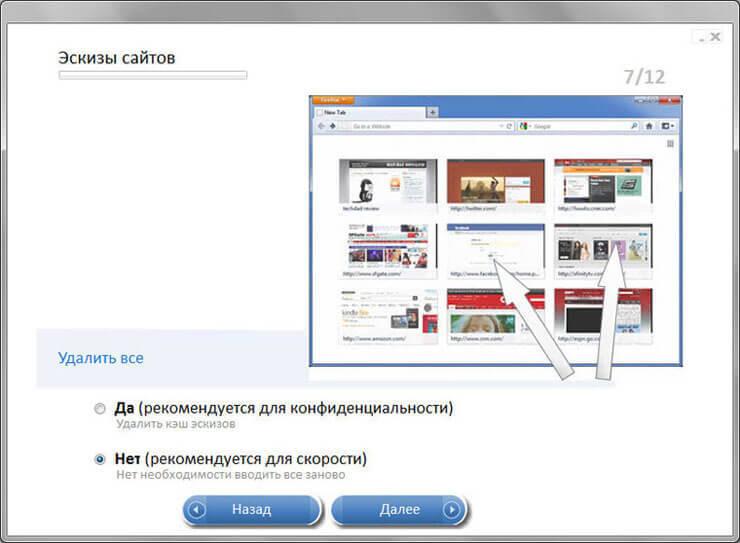
Если вы не пользуетесь стандартными играми Microsoft Games, то можете смело выбрать пункт «Да» для удаления истории игр.
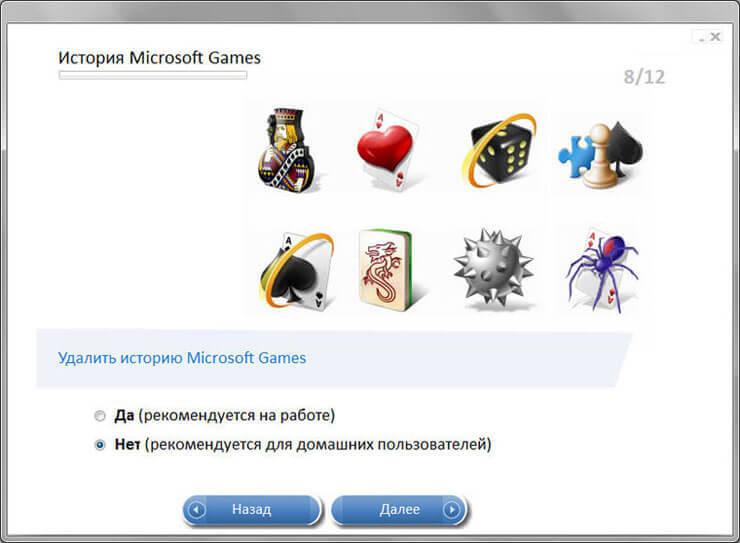
В окне «Предыдущая версия Windows» нажимаете на кнопку «Далее», согласившись с настройками по умолчанию.
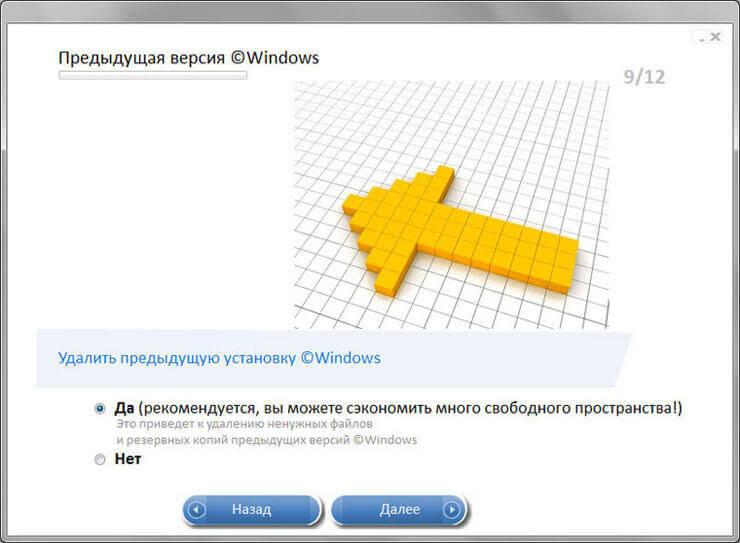
В следующем окне нажимаете на кнопку «Далее».
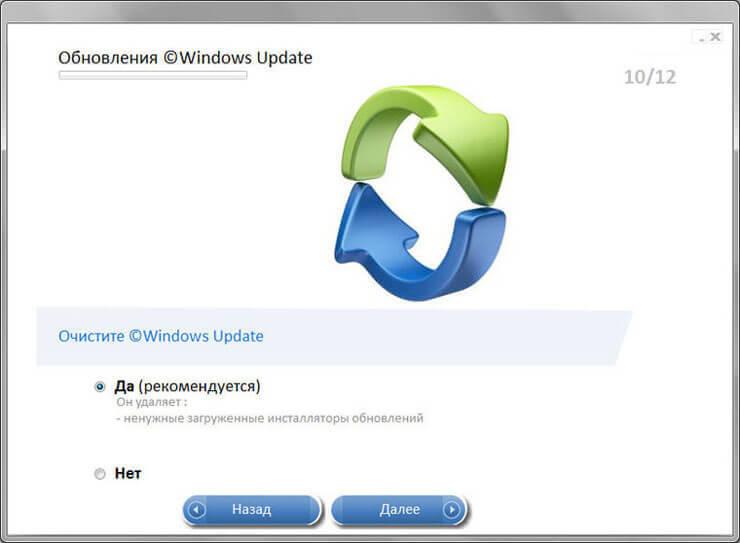
В окне «Windows Prefetch» следует согласиться с настройками программы, а потом нажать на кнопку «Далее».
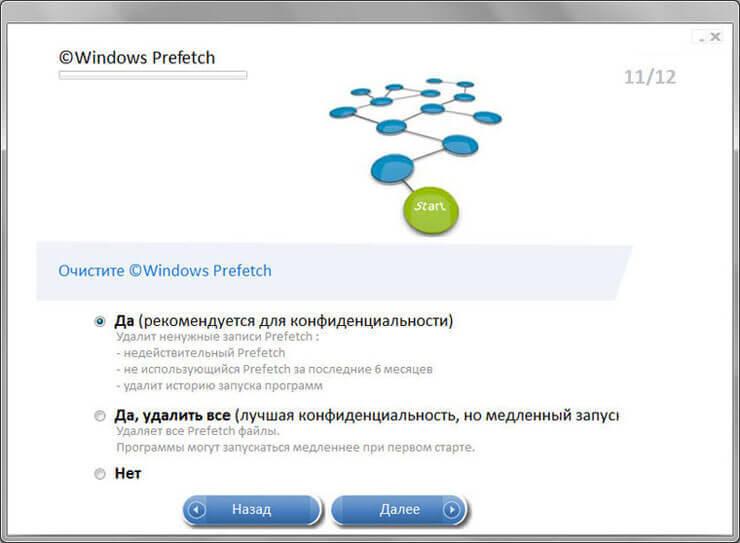
В завершающем окне выбора настроек «Спящий режим» выбираете нужный вариант, а затем нажимаете на кнопку «Сохранить».
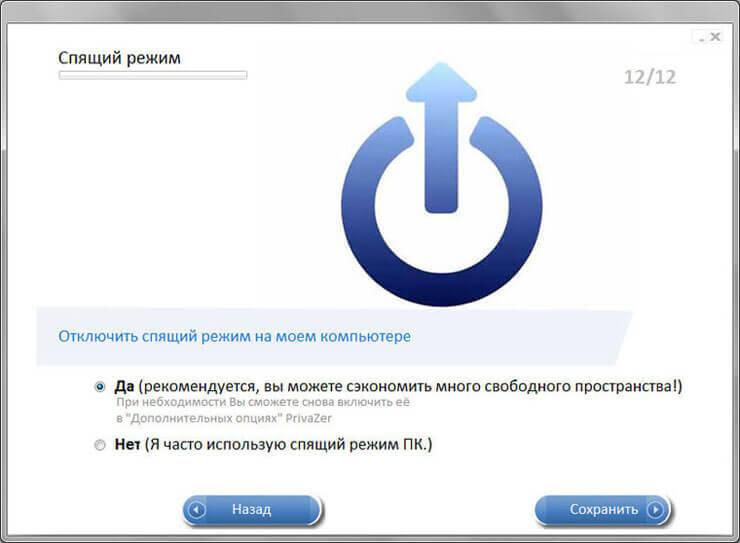
Далее открывается окно, в котором вы можете перейти к главному меню или выполнить первый анализ.
После выбора действия, следует нажать на кнопку «ОК».
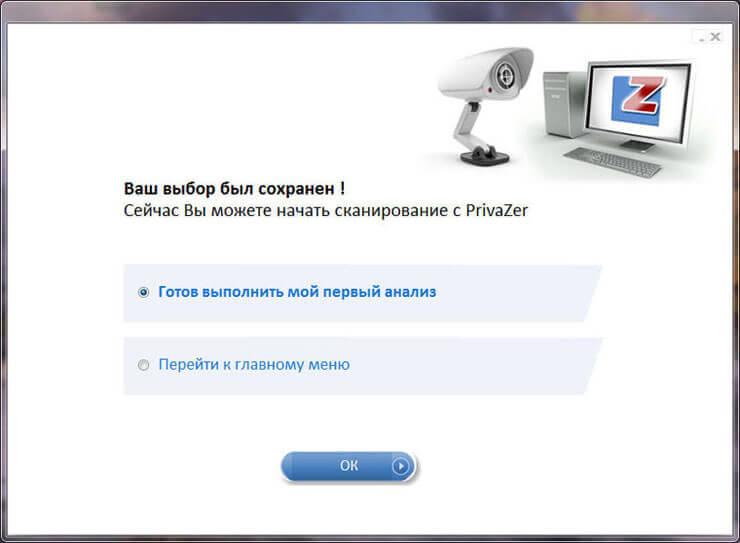
В разделе «Дополнительные опции» можно дополнительно настроить программу PrivaZer. Во вкладке «Основные» можно управлять сохранением резервных копий реестра, добавление пунктов контекстного меню, выбрать режим производительности.
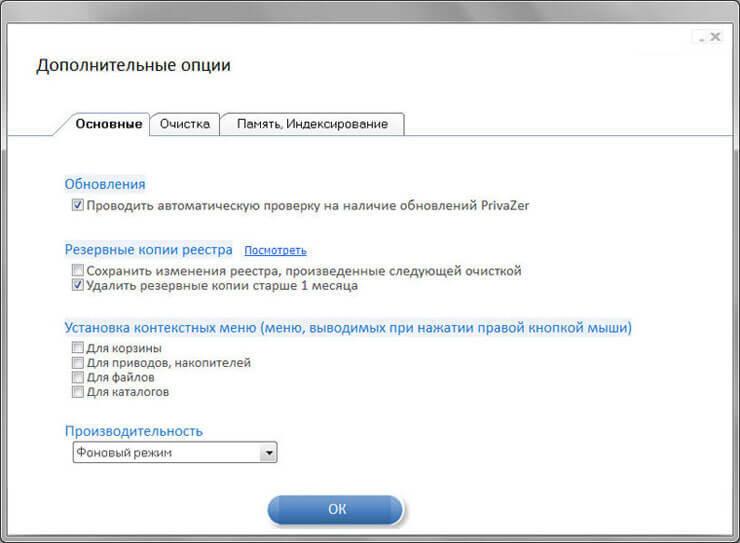
Во вкладке «Очистка» вы можете выбрать режим очистки свободного места. Программа поддерживает несколько режимов очистки свободного места.
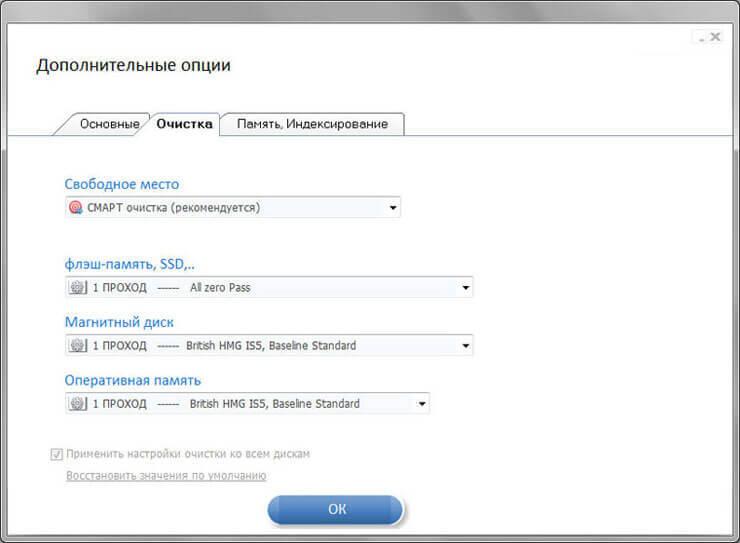
Из главного окна программы вы можете поменять пользователя, выбрать вариант своих дальнейших действий. С помощью программы можно будет очистить следы, оставшиеся от деятельности в интернете за один клик.
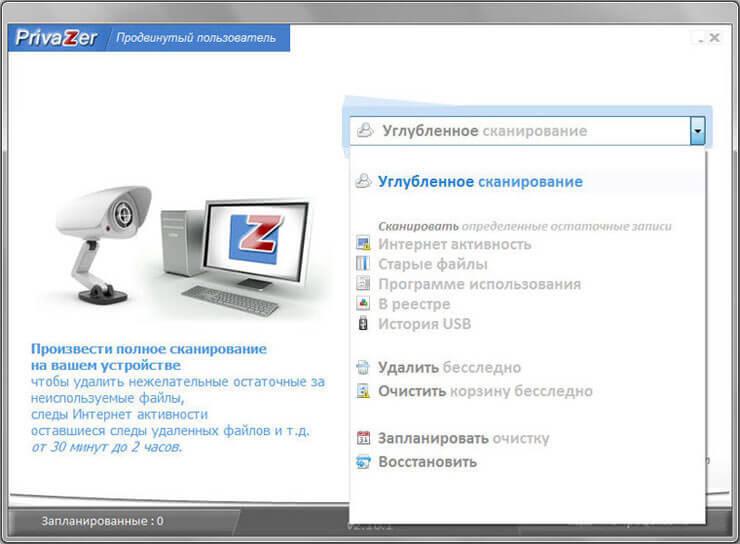
После нажатия на кнопку «Сканирование» начнется сканирование системы, по предварительно заданным параметрам.
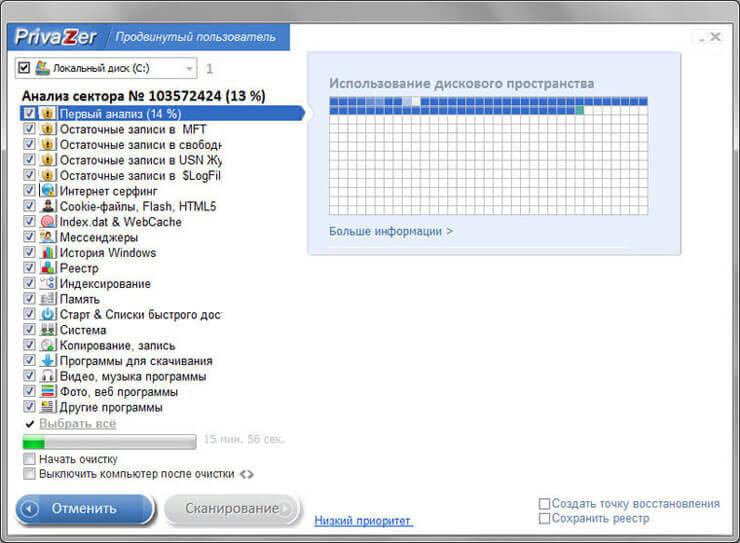
После завершения сканирования компьютера, можно будет приступить к проведению очистки компьютера от ненужных и мусорных файлов. Перед этим, для большей безопасности, можно активировать пункты «Создать точку восстановления» и «Сохранить реестр».
В этом случае, резервные копии займут некоторое место на диске, зато вы сможете вернуть свой компьютер в рабочее состояние, в случае непредвиденного результата.
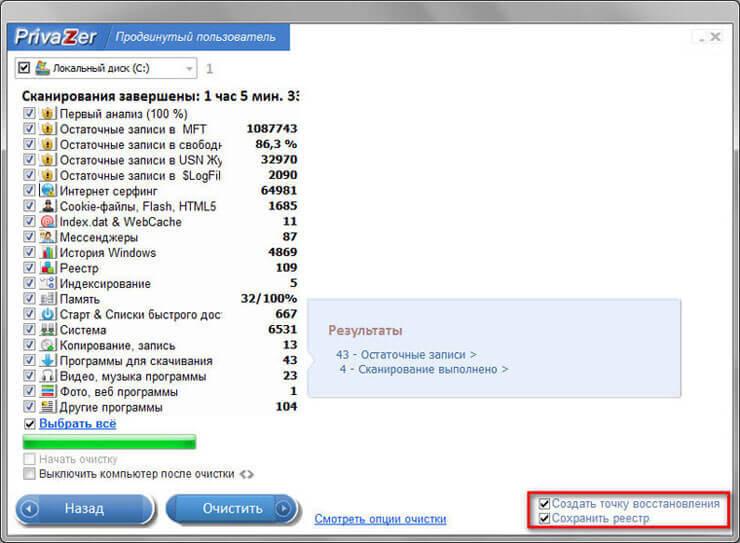
Полная чистка компьютера — PrivaZer 3.0.94 RePack (& Portable) by elchupacabra
 PrivaZer — полезная утилита, которая поможет вам очистить компьютер от следов конфиденциальной информации. Она подготовит детальный отчет со списком всех обнаруженных следов, обнаруженных в реестре, истории посещений сайтов, cookies и т.п. Также PrivaZer предоставит вам возможность удалить все обнаруженные или выбранные объекты при помощи специальных алгоритмов. Программа работает достаточно быстро, обладает удобным и понятным интерфейсом, поддерживает съемные устройства и USB-ключи, создает копии изменений, вносимых в реестр и прочее.Системные требования:Windows XP / Vista / 7 / 8 / 8.1 / 10 (x32/x64)Торрент Полная чистка компьютера — PrivaZer 3.0.94 RePack (& Portable) by elchupacabra подробно:10 Инновационных решений в сфере безопасности данных• Smart-очистка свободного пространства• Обнаружение остаточных следов в свободном пространстве• Предотвращение восстановления файлов• Очистка остаточных следов в таблицах MFT и FAT• SMART-перезапись. Распознавание типа носителя устройства хранения: магнитного диска, SSD, и т.д. Адаптация перезаписи алгоритмов на носитель• Очистка Ваших списков быстрого перехода без удаления закрепленных элементов / сайтов, которые вы сохранили• Smart очистка Prefetch• Удаление истории USB носителей• Сканирование и очистка содержания Pagefile.sys / Hiberfil.sys• Полное сканирование диска, чтобы получить оставшиеся файлы thumbs.db и показать их содержание• Проверка остаточных следов в службе индексированияОсновные функции• Поиск и отображение• Очистка и защита• Защита от восстановлениеВьюверы входящие в PrivaZer• Вьювер просмотра диска• Вьювер просмотра содержимого Index.dat• Вьювер просмотра содержимого Pagefile.sys• Вьювер просмотра содержимого Hiberfil.sys• Вьювер просмотра содержимого списков быстрого перехода (Jumplists)• Вьювер просмотра содержимого ThumbcacheДругие ключевые особенности• SMART очистка Cookies• SMART очистки Jumplists• SMART очистка Prefetch• Шредер• Планирование очистки• Live измерения получения свободного пространства• PrivaZer приоритет выполнения управления• Индексация управления• Управление спящим режимом• Очистка реестра• Восстановление реестра• Восстановление системы• Более чем 100 scans / cleanups• Окончательное удаление файлов• И много других полезных функцийОсобенности RePack’a:1. Совмещённые в одном дистрибутиве установка программы или распаковка портативной (PortableApps формат) версии2. Donors (платная) версия, не требующая регистрации3. Мультиязычный интерфейс (включая русский)4. Возможность подхвата и автокопирования пользовательского файла настроек программы PrivaZer.ini»Тихая» установка с ключами /SILENT или /VERYSILENT (или файлом «Тихая установка.cmd»)Для «Тихой» установки портативной версии дополнительный ключ /PORTABLE=1 (или файлом «Распаковка portable.cmd»)Примечание!!! По завершении установки будет предложено посетить сайт автора репака. Снимаем галочку по желанию.
PrivaZer — полезная утилита, которая поможет вам очистить компьютер от следов конфиденциальной информации. Она подготовит детальный отчет со списком всех обнаруженных следов, обнаруженных в реестре, истории посещений сайтов, cookies и т.п. Также PrivaZer предоставит вам возможность удалить все обнаруженные или выбранные объекты при помощи специальных алгоритмов. Программа работает достаточно быстро, обладает удобным и понятным интерфейсом, поддерживает съемные устройства и USB-ключи, создает копии изменений, вносимых в реестр и прочее.Системные требования:Windows XP / Vista / 7 / 8 / 8.1 / 10 (x32/x64)Торрент Полная чистка компьютера — PrivaZer 3.0.94 RePack (& Portable) by elchupacabra подробно:10 Инновационных решений в сфере безопасности данных• Smart-очистка свободного пространства• Обнаружение остаточных следов в свободном пространстве• Предотвращение восстановления файлов• Очистка остаточных следов в таблицах MFT и FAT• SMART-перезапись. Распознавание типа носителя устройства хранения: магнитного диска, SSD, и т.д. Адаптация перезаписи алгоритмов на носитель• Очистка Ваших списков быстрого перехода без удаления закрепленных элементов / сайтов, которые вы сохранили• Smart очистка Prefetch• Удаление истории USB носителей• Сканирование и очистка содержания Pagefile.sys / Hiberfil.sys• Полное сканирование диска, чтобы получить оставшиеся файлы thumbs.db и показать их содержание• Проверка остаточных следов в службе индексированияОсновные функции• Поиск и отображение• Очистка и защита• Защита от восстановлениеВьюверы входящие в PrivaZer• Вьювер просмотра диска• Вьювер просмотра содержимого Index.dat• Вьювер просмотра содержимого Pagefile.sys• Вьювер просмотра содержимого Hiberfil.sys• Вьювер просмотра содержимого списков быстрого перехода (Jumplists)• Вьювер просмотра содержимого ThumbcacheДругие ключевые особенности• SMART очистка Cookies• SMART очистки Jumplists• SMART очистка Prefetch• Шредер• Планирование очистки• Live измерения получения свободного пространства• PrivaZer приоритет выполнения управления• Индексация управления• Управление спящим режимом• Очистка реестра• Восстановление реестра• Восстановление системы• Более чем 100 scans / cleanups• Окончательное удаление файлов• И много других полезных функцийОсобенности RePack’a:1. Совмещённые в одном дистрибутиве установка программы или распаковка портативной (PortableApps формат) версии2. Donors (платная) версия, не требующая регистрации3. Мультиязычный интерфейс (включая русский)4. Возможность подхвата и автокопирования пользовательского файла настроек программы PrivaZer.ini»Тихая» установка с ключами /SILENT или /VERYSILENT (или файлом «Тихая установка.cmd»)Для «Тихой» установки портативной версии дополнительный ключ /PORTABLE=1 (или файлом «Распаковка portable.cmd»)Примечание!!! По завершении установки будет предложено посетить сайт автора репака. Снимаем галочку по желанию.
Скриншоты Полная чистка компьютера — PrivaZer 3.0.94 RePack (& Portable) by elchupacabra торрент:
Скачать Полная чистка компьютера — PrivaZer 3.0.94 RePack (& Portable) by elchupacabra через торрент:

privazer-3_0_94-repack-portable-by-elchupacabra.torrent (cкачиваний: 158)
Плюсы и минусы
Как и большинство других подобных утилит, Privazer имеет ряд особенностей, которые можно разделить на положительные и отрицательные. Среди преимуществ можно выделить:
- Глубокая очистка, которая во многих аспектах даже превосходит функционал очистки схожих программ, к примеру, CCleaner.
- Возможность работы с любой актуальной версией Windows, начиная от XP и заканчивая десяткой, поддерживаются как 32-х, так и 64-х битные версии операционных систем.
- Очистка возможна как и для HDD, так и для и SSD дисков;
- Наличие версии программы на русском языке;
- Маленький вес (чуть менее 5 мегабайт) и низкие системные требования позволяют использовать утилиту даже на слабых машинах, что особенно актуально в свете постоянного повышения требований утилит отчистки, при том что изначально подобные программы предназначались именно для оптимизации слабых и устаревших ПК;
- Присутствие Portable версии утилиты.

На фоне плюсов, однако, стоит заметить и небольшое количество незначительных, н овсе же минусов:
- Как и любая другая утилита для очистки системы, данная может удалить файлы приложения или его записи в реестре в случае неправильной установки, что встречается крайне редко. Также имеется опция создания резервных копий реестра перед проведение проверки, что позволит в случае повреждения важных данных полностью откатить все внесенные изменения;
- Процесс оптимизации занимает значительное время (относительно аналогов). Однако это нивелируется глубиной и тщательностью обработки.
Настройка PrivaZer
Настройка программы для улучшения производительности компьютера производится, если после запуска установить галочку возле «Оптимизация PrivaZer под ваши потребности» и нажать «Далее».
В следующем окне нужно выбрать ваш уровень владения ПК. Здесь нет особенной разницы, ведь все пункты будут разобраны в статье. Если не хотите сильно заморачиваться, то установите «Простой пользователь», теперь клик по кнопке «Далее».
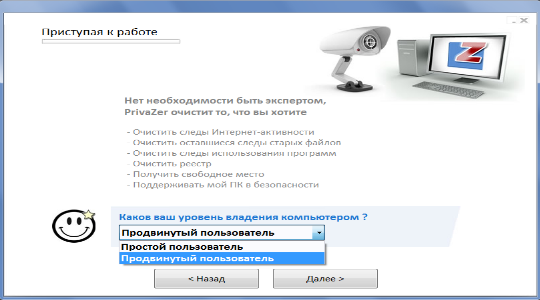
После выполнения указанного действия запускается пошаговая настройка. Всего 14 пунктов в продвинутом варианте и 12 в обычном.
История использования программ – эта информация является вспомогательной в Windows и не несёт никакой особенной роли. Оптимизация работы ПК подразумевает удаление подобной информации, которая используется для построения списка программ в меню Пуск. Дополнительным элементом выбора является удаление только битых ярлыков;
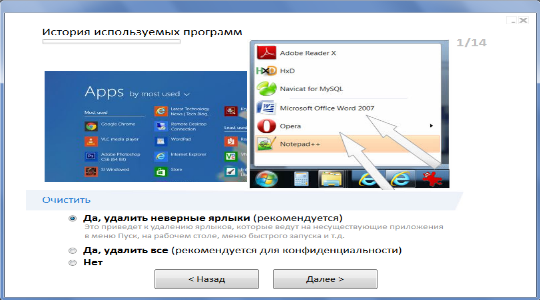
- Удалить истории Office. Пункт отвечает за отображение недавно открывавшихся документов и даты их последнего использования;
- Удалить историю программ-редакторов изображений. Такие параметры весьма грузящие и выполняют функцию отображения некоторых несущественных параметров. Если вы не профессионально занимаетесь обработкой изображений, то лучше нажать «Да»;
- Удалить кэш эскизов. Этот этап помогает очистить временные параметры, в которых хранится отображение картинок в папках, если у вас установлен вид в эскизах. Лучше подтвердить выбор, так как здесь хранятся часто неактуальные изображения, а полезные легко загружаются снова;
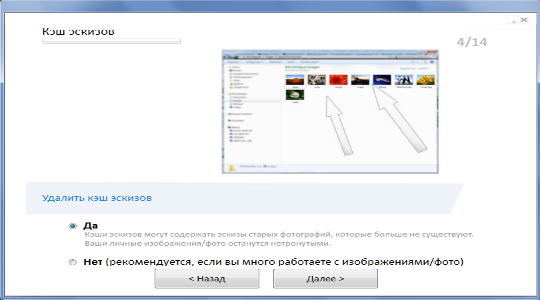
Удалить историю автозаполнения. Эта информация отображается, когда вы наживаете любую форму в интернете, вам предлагают возможные варианты уже вводимых вами ранее сочетаний. Сохранение информации полезно для увеличения скорости поиска, авторизации, но уменьшает уровень конфиденциальности;
- Эскизы сайтов. Эти изображения используются для быстрого построения и идентификации сайтов в главном окне браузеров. Эскизы составляют большую часть экспресс-панели обозревателя. Помимо высвобождения памяти, функция полезна для обновления эскизов;
- Cookie. Здесь существует 3 варианта настройки: полное удаление, ручной отбор и автоматический анализ cookie. Если у вас есть важные файлы в этом разделе, то лучше выбрать параметр Вручную;
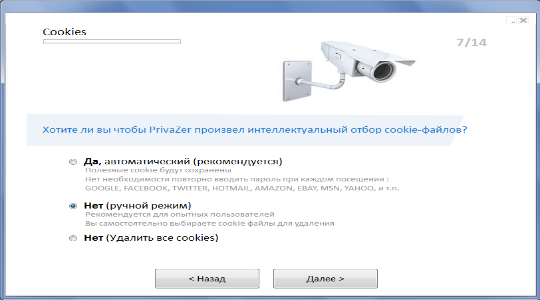
- WebCache. Сюда заносится информация о посещенных сайтах и другие параметры для отслеживания вашей деятельности. В общем может быть полезной функцией, но уменьшает конфиденциальность, лучше удалить;
- SpellBags. Хранит информацию о ваших действиях в системе, также можно удалить;
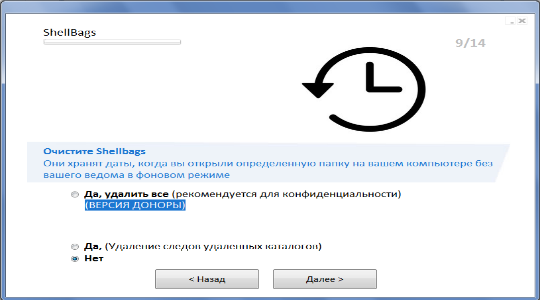
- История Microsoft Games. Помогает обнулить данные об использовании игр Microsoft. Не слишком актуальная информация, так как эти игры очень примитивны. Вместе с историей очистится и ваш прогресс в играх;
- Предыдущие версии Windows. Функция очень полезна, особенно для систем, которые устанавливались без форматирования логических дисков, также удаляет резервные копии. Помогает высвободить много места;
- Удаление обновлений, улучшение работы компьютера производится с помощью очистки системы от ненужных файлов обновлений;
- Windows Prefetch. Сохраняет информацию о запуске системы и программ. Можно удалить эти файлы, но запуск приложений будет немного медленнее;
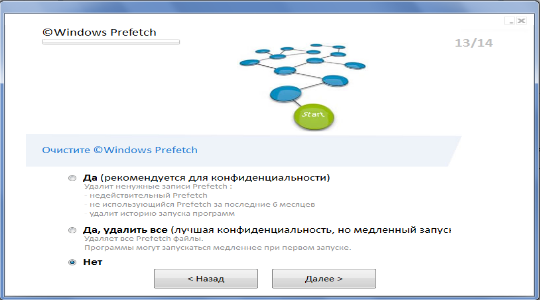
Спящий режим. Такой режим создаёт дополнительный файл на логическом диске, который записывает промежуточные данные работы ПК. Если не используете спящий режим, то отключите его.
Теперь программа для улучшения работы компьютера пригодна для использования и соответствует персональным требованиям.